सामग्री तालिका
स्टीममा भ्रष्ट डाउनलोडहरूका सबैभन्दा सामान्य कारणहरू
स्टीममा भ्रष्ट डाउनलोडहरूको सबैभन्दा सामान्य कारणहरू विभिन्न मुद्दाहरूमा श्रेय दिन सकिन्छ।
- अस्थिर वा ढिलो इन्टरनेट जडान। यसले फाइलहरू गलत रूपमा डाउनलोड हुन सक्छ, परिणामस्वरूप भ्रष्ट डाउनलोडहरू हुन सक्छ।
- भाइरस र मालवेयर जस्ता खराब सफ्टवेयरले डाउनलोड फाइल पूरा हुनुभन्दा पहिले भ्रष्ट हुन सक्छ।
- हार्डवेयर र ड्राइभर- सम्बन्धित समस्याहरूले डाउनलोडहरू भ्रष्ट हुन सक्छ। यदि तपाइँको मेसिनले तपाइँले Steam बाट डाउनलोड गर्न प्रयास गरिरहनु भएको खेल वा अनुप्रयोगको लागि न्यूनतम प्रणाली आवश्यकताहरू पूरा गर्दैन भने, यसले डाउनलोड प्रक्रियाको क्रममा भ्रष्टाचारको परिणाम पनि हुन सक्छ।
- तपाईँको डाउनलोडको क्रममा कुनै पनि अवरोधहरू (जस्तै पावर आउटेज वा नेटवर्क समस्या) ले सम्भावित रूपमा डाउनलोड दूषित हुन सक्छ।
डाउनलोड क्षेत्र परिवर्तन गर्नुहोस्
स्टीम क्लाइन्टमा भ्रष्ट प्रोग्राम फाइलहरू डाउनलोड गर्न नेतृत्व गर्ने स्टीम भ्रष्ट डिस्क त्रुटि समाधान गर्न , तपाईंले डाउनलोड क्षेत्र परिवर्तन गर्न आवश्यक छ। यो सम्भव छ कि डाउनलोड क्षेत्र प्रक्रियामा अद्यावधिक संग उपयुक्त छैन। तसर्थ, डाउनलोड क्षेत्र परिवर्तन गर्दा समस्या समाधान गर्न सकिन्छ। यहाँ पछ्याउने चरणहरू छन्:
चरण 1: सुरु गर्नुहोस् स्टीम र क्लिक गर्नुहोस् स्टेम मेनु चयन गर्न सेटिङ् सन्दर्भ मेनुबाट विकल्प।

चरण 2: सेटिङ् मेनुमा, डाउनलोड ट्याब, मा क्लिक गर्नुहोस् र डाउनलोड क्षेत्रहरू, को खण्ड ड्रप-डाउन सूचीबाट उपयुक्त क्षेत्र चयन गर्नुहोस्। जारी राख्न ठीक छ क्लिक गर्नुहोस्।

चरण 3: अर्को UAC मा, स्टेम पुनः सुरु गर्नुहोस् कार्य पूरा गर्न क्लिक गर्नुहोस्।<3 
क्लियर स्टीम डाउनलोड क्यास
यदि तपाईंले स्टीम क्लाइन्टका लागि भ्रष्ट अपडेट फाइलहरू डाउनलोड गर्नुभएको छ भने, यसले स्टीम भ्रष्ट खेल फाइलहरू डाउनलोड त्रुटिको परिणाम हुन सक्छ। स्टीम डाउनलोड क्यास खाली गर्दा भ्रष्ट अपडेट फाइल त्रुटिहरू ठीक गर्न मद्दत गर्न सक्छ। यहाँ पछ्याउने चरणहरू छन्:
चरण 1: उपकरणको विन्डोजको मुख्य मेनुबाट स्टीम सुरु गर्नुहोस्, र स्टीम मेनु मा पुग्नुहोस्। स्क्रिनको माथिल्लो दायाँ कुनामा। मेनुबाट सेटिङहरू को विकल्प चयन गर्नुहोस्।

चरण 2: सेटिङ मेनुमा, डाउनलोडहरूको विकल्पमा जानुहोस्।<9
चरण 3: डाउनलोड विन्डोमा, डाउनलोड क्यास खाली गर्नुहोस् विकल्पमा नेभिगेट गर्नुहोस्। विकल्पमा क्लिक गर्नुहोस् र स्टीम लाइब्रेरी फोल्डरहरूका लागि डाउनलोड क्यास खाली गर्ने पुष्टि गर्न हो क्लिक गर्नुहोस्।

समय क्षेत्र र समय परिवर्तन गर्नुहोस्
कहिलेकाहीँ, स्टीम गेम डाउनलोड गर्ने प्रक्रिया तपाईंको उपकरणमा बेमेल मिति र समयको कारण त्रुटि हुन सक्छ। स्टीम एप बुट हुँदा, यो स्टीम एप समय र उपकरण समय बीच सिंक हुन्छ। बेमेल समय, मिति, र गलत क्षेत्रहरूले त्रुटिहरूको परिणाम हुन सक्छ। यहाँ यन्त्रको समय, मिति, र क्षेत्र परिवर्तन/सेट गर्ने चरणहरू छन्।
चरण 1 : दायाँ क्लिक गर्नुहोस् मामुख्य मेनुमा टास्कबार र सन्दर्भ मेनुबाट मिति/समय समायोजन को विकल्प चयन गर्नुहोस्।

चरण 2 : स्वचालित रूपमा समय सेट गर्नुहोस् विकल्पमा, बाकस अनचेक गर्नुहोस् ( यसलाई बन्द गर्नुहोस् )। साथै, मिति सच्याउन समय र मिति परिवर्तन गर्नुहोस् मा क्लिक गर्नुहोस्।

चरण 3 : विन्डोज बुट पूरा भएपछि, समय र मिति सेटिङहरू खोल्नुहोस्।
चरण 4 : अर्को विन्डोको बायाँ मेनुबाट क्षेत्र र भाषा को विकल्प चयन गर्नुहोस्। त्रुटिहरूबाट बच्न उपयुक्त क्षेत्र चयन गर्नुहोस्।
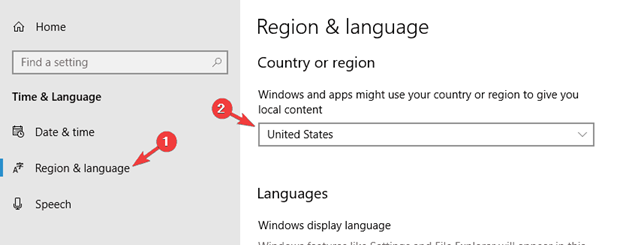
पढ्न-मात्र अनचेक गर्नुहोस्
यदि steamapps फोल्डर पढ्न-मात्र विकल्पको मोडमा सेट गरिएको छ भने, यसले स्टीम क्लाइन्ट एपलाई पनि प्रतिबन्ध लगाउन सक्छ। डाउनलोड प्रक्रिया गर्न। मुद्दाबाट बच्न, एक स्टीम फोल्डरको स्थिति जाँच गर्नुपर्छ। यो फाइल मार्ग टाइप गरेर फाइल एक्सप्लोररबाट पुग्न सकिन्छ, जस्तै, C:\Program Files (x86)\Steam ठेगाना पट्टीमा वा रन आदेश बाकस मार्फत। यहाँ पछ्याउने चरणहरू छन्:
चरण 1: विन्डोजको मुख्य मेनुबाट फाइल एक्सप्लोरर सुरु गर्नुहोस् र टाइप गर्नुहोस् C:\Program Files (x86) \Steam.exe steam.exe सुरु गर्न ठेगाना पट्टीमा फाइल पथ वा उपयोगिता चलाउनुहोस् सुरु गर्न windows key+ R थिच्नुहोस्। रन कमाण्ड बाकसमा, स्टीम फोल्डर सुरु गर्न C:\Program Files (x86)\Steam.exe टाइप गर्नुहोस्। जारी राख्न ठीक छ क्लिक गर्नुहोस्।
चरण २: steam.exe को विकल्पमा नेभिगेट गर्नुहोस् र <8 चयन गर्न फोल्डरमा दायाँ क्लिक गर्नुहोस्।> गुणहरू सन्दर्भ मेनुबाट।

चरण 3: गुण मेनुमा, सामान्य ट्याब, र विशेषताहरू<9 को खण्डमा क्लिक गर्नुहोस्।>, पढ्न मात्र (फोल्डरमा रहेका फाइलहरूमा लागू हुन्छ) को विकल्पको लागि बाकसलाई अनचेक गर्नुहोस्। क्लिक गर्नुहोस् लागू गर्नुहोस्, पछि क्लिक गरेर ठीक छ कार्य पूरा गर्न।

पृष्ठभूमि एपहरू रोक्नुहोस्
कुनै तेस्रो-पक्ष अनुप्रयोग वा सफ्टवेयर प्रयोग गर्दै। तपाईंको यन्त्रमा मेमोरीमा छवि राख्छ, र तपाईंको यन्त्रमा रहेको यो मेमोरीलाई ब्याकग्राउन्ड एप भनिन्छ।
पृष्ठभूमि एपहरूले कहिलेकाहीँ प्रणालीको दक्षताको ठूलो हिस्सा उपभोग गर्छ र स्टीमलाई भ्रष्ट गर्ने जस्ता कार्यात्मक त्रुटिहरू निम्त्याउँछ। सबै पृष्ठभूमि एपहरू बन्द गर्नाले मेमोरी खपत घटाउनेछ र त्रुटि समाधान हुनेछ। यहाँ पछ्याउने चरणहरू छन्:
चरण 1 : मुख्य मेनुबाट सेटिङहरू सुरु गर्नुहोस्। टास्कबारको खोज बाकसमा सेटिङ्हरू टाइप गर्नुहोस् र मेनु सुरु गर्न सूची विकल्पमा डबल-क्लिक गर्नुहोस्।
चरण 2: सेटिङ मेनुमा, विकल्प चयन गर्नुहोस्। 8>गोपनीयता ।

चरण 2 : गोपनीयता विन्डोमा, पृष्ठभूमि एप्स को विकल्प चयन गर्नुहोस्।

चरण 3 : अर्को विन्डोमा, एपहरूलाई पृष्ठभूमिमा चल्न दिनुहोस् मा ट्याब बन्द गर्नुहोस्। यसले सबै पृष्ठभूमि एपहरू असक्षम पार्नेछ र त्रुटि समाधान गर्नेछ।

खेल फाइलहरूको अखण्डता प्रमाणित गर्नुहोस्
नामले जस्तै, भ्रष्ट डाउनलोड गरिएका फाइलहरूले स्टीम डाउनलोड त्रुटिहरू निम्त्याउन सक्छ। सबै खेल फाइलहरू, डाउनलोड फोल्डरहरू, रस्थानीय फाइलहरू सम्भावित समस्याहरूको लागि जाँच गर्नुपर्छ। यो स्टीम लाइब्रेरी फोल्डर विकल्पबाट गर्न सकिन्छ। तपाईँले खेल फाइलहरूको पूर्णता कसरी प्रमाणित गर्न सक्नुहुन्छ भन्ने कुरा यहाँ छ।
चरण 1: विन्डोजको मुख्य मेनुबाट स्टीम सुरु गर्नुहोस्। टास्कबारको खोज बाकसमा स्टीम टाइप गर्नुहोस् र सुरु गर्नको लागि सूचीमा रहेको एप्लिकेसनमा डबल-क्लिक गर्नुहोस्।
चरण 2: लाइब्रेरी <को विकल्पमा क्लिक गर्नुहोस्। 9>हेडर मेनुमा।
चरण 3: स्टीम लाइब्रेरीमा, सन्दर्भ मेनुबाट गुणहरू को विकल्प चयन गर्न लक्षित खेलमा दायाँ क्लिक गर्नुहोस्।

चरण 4: गुणहरू पप-अप स्क्रिनमा, स्थानीय फाइलहरू ट्याबमा नेभिगेट गर्नुहोस् र को अखण्डता प्रमाणित गर्ने विकल्पमा क्लिक गर्नुहोस्। खेल फाइलहरू। स्क्यान पूरा हुनको लागि पर्खनुहोस्।

स्टीम लाइब्रेरी फोल्डर मर्मत गर्नुहोस्
यदि सक्रिय डाउनलोड फोल्डरमा समस्या रहिरह्यो र स्टीम भ्रष्ट डाउनलोडमा परिणाम भयो भने स्टीम लाइब्रेरी फोल्डर मर्मत समस्या समाधान गर्न एक व्यवहार्य विकल्प हो। यहाँ पछ्याउने चरणहरू छन्:
चरण 1: सुरु गर्नुहोस् स्टीम विन्डोजको मुख्य मेनुमा रहेको सर्टकटबाट। एप विन्डोमा, ड्रप-डाउन मेनुबाट सेटिङ्हरू चयन गर्न स्टीम मेनु क्लिक गर्नुहोस्।

चरण २: भित्र सेटिङ विकल्प, डाउनलोड ट्याबमा नेभिगेट गर्नुहोस् र यसलाई क्लिक गर्नुहोस्। सामग्री, पुस्तकालयहरू, को खण्ड अन्तर्गत स्टीम फोल्डर लाइब्रेरी को विकल्पमा क्लिक गर्नुहोस्।

चरण 3: पुस्तकालयमाविन्डोमा, तीन-डट मेनु क्लिक गर्नुहोस् र ड्रप-डाउन सूचीबाट फोल्डर मर्मत गर्नुहोस् को विकल्प चयन गर्नुहोस्।

डाउनलोड गर्ने फोल्डर मेटाउनुहोस्
एउटा त्रुटि सन्देश, अर्थात्, वाष्प भ्रष्ट डाउनलोड, कहिलेकाहीँ डाउनलोड फोल्डरसँग सम्बन्धित छ। तसर्थ, डाउनलोड गर्ने फोल्डर मेटाउँदा त्रुटि समाधान गर्न सकिन्छ। यहाँ पछ्याउने चरणहरू छन्:
चरण 1: विन्डोको मुख्य मेनुबाट फाइल एक्सप्लोरर लन्च गर्नुहोस् वा विन्डोज कुञ्जी + E थिच्नुहोस्। फाइल एक्सप्लोरर विन्डो सुरु गर्न किबोर्ड।
चरण 2: फाइल एक्सप्लोरर मेनुमा, टाइप गर्नुहोस् C:\Program Files (x86)\Steam.exe फाइल पथ ठेगाना पट्टीमा र जारी राख्न प्रविष्ट गर्नुहोस् क्लिक गर्नुहोस्।
चरण 3: स्टीम फोल्डरमा, विकल्पमा जानुहोस् steamapps र सन्दर्भ मेनुबाट मेट्नुहोस् चयन गर्न फोल्डरमा दायाँ क्लिक गर्नुहोस्। कारबाही पुष्टि गर्न फेरि मेट्नुहोस् क्लिक गर्नुहोस्।

स्टीम पुन: स्थापना गर्नुहोस्
यदि Steam अझै पनि Steam भ्रष्ट डाउनलोड त्रुटिको साथ आउँछ, र माथि उल्लेख गरिएका द्रुत समाधान समाधानहरू मध्ये कुनैले पनि समाधान गर्न काम गरेन। समस्या, त्यसपछि मात्र विकल्प Steam पुन: स्थापना गर्न हो। सबै भ्रष्ट फोल्डरहरू मेटाउन र यन्त्र पुन: सुरु गर्नाले भर्खरका अद्यावधिकहरूसँग सम्बन्धित र आवश्यक फोल्डरहरू स्वचालित रूपमा स्थापना हुनेछ। यहाँ पछ्याउने चरणहरू छन्:
चरण 1: फाइल एक्सप्लोरर विन्डो सुरु गर्न किबोर्डमा विन्डोज कुञ्जी + E बाट फाइल एक्सप्लोरर लन्च गर्नुहोस्। .
चरण २: माफाइल एक्सप्लोरर विन्डोमा, ठेगाना पट्टीमा C:\Program Files (x86)\Steam.exe फाइल पथ टाइप गर्नुहोस् र जारी राख्न इन्टर क्लिक गर्नुहोस्।
चरण 3: स्टीम फोल्डरमा, SteamApps, Userdata, Steam, exe, र Ssfn को फोल्डरहरूमा नेभिगेट गर्नुहोस् र तिनीहरूलाई चयन गर्नुहोस्। दायाँ, फोल्डरहरूमा क्लिक गर्नुहोस् र सन्दर्भ मेनुबाट मेटाउनुहोस् को विकल्प छनौट गर्नुहोस्।
चरण 4: यन्त्र पुन: सुरु गर्नुहोस् र स्टीम सुरु गर्नुहोस्। आवेदन; यसले स्वचालित रूपमा सबै सान्दर्भिक फोल्डरहरू र अद्यावधिकहरू स्थापना गर्नेछ।
Steam मा भ्रष्ट डाउनलोडहरूको बारेमा प्रायः सोधिने प्रश्नहरू
भ्रष्ट अपडेट फाइल त्रुटि के हो?
भ्रष्ट अद्यावधिक फाइल त्रुटि एउटा समस्या हो जुन कम्प्यूटर प्रणालीले आफ्नो सफ्टवेयर वा हार्डवेयर अपडेट गर्ने प्रयास गर्दा हुन सक्छ। यो त्रुटि सामान्यतया स्थापना प्याकेज द्वारा प्रयोग गरिएको फाइलहरूमा डाटा भ्रष्टाचारको कारण हुन्छ। यो प्रयोगकर्ताको स्क्रिनमा त्रुटि सन्देशको रूपमा देखा पर्न सक्छ र नयाँ अद्यावधिकहरू स्थापना हुन वा अवस्थित अद्यावधिकहरू लागू हुनबाट रोक्न सक्छ।
स्टीम डाउनलोड त्रुटिको कारण के हो?
स्टीम डाउनलोड त्रुटिहरू हुन्छन्। तपाइँको इन्टरनेट जडान, तपाइँ डाउनलोड गर्न को लागी प्रयास गरिरहनु भएको खेल वा सफ्टवेयर, र स्टीम क्लाइन्ट पनि सहित विभिन्न कारकहरु को कारण हो। यदि यो अद्यावधिक गरिएको छैन, भ्रष्ट छ, वा आवश्यक फाइलहरू हराएका छन् भने Steam क्लाइन्टसँग समस्याहरू हुन सक्छ।
म किन Steam डाउनलोड ट्याब पहुँच गर्न सक्दिन?
एक सबैभन्दास्टीम डाउनलोड ट्याब पहुँच गर्दा प्रयोगकर्ताहरूले अनुभव गर्ने सामान्य समस्याहरू तिनीहरूसँग पर्याप्त अनुमतिहरू छैनन्। यो हुन सक्छ किनभने तपाईं प्रशासक-स्तर खातामा लग इन हुनुहुन्न वा तपाईंको नेटवर्क सेटिङहरूमा समस्याको कारणले गर्दा।

